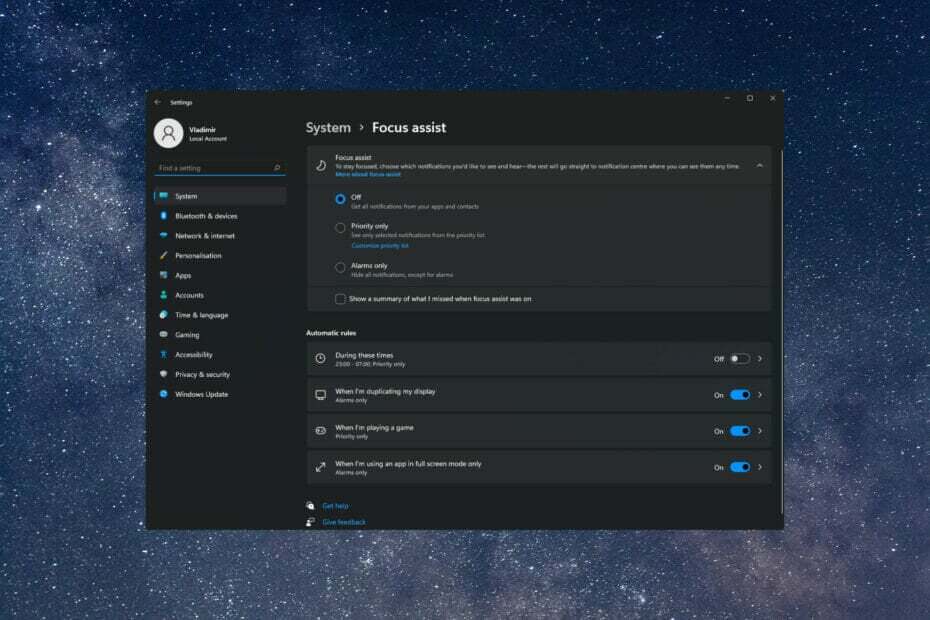Tento software udrží vaše ovladače v chodu, a tak vás ochrání před běžnými chybami počítače a selháním hardwaru. Zkontrolujte všechny své ovladače nyní ve 3 snadných krocích:
- Stáhněte si DriverFix (ověřený soubor ke stažení).
- Klepněte na Začni skenovat najít všechny problematické ovladače.
- Klepněte na Aktualizujte ovladače získat nové verze a zabránit poruchám systému.
- DriverFix byl stažen uživatelem 0 čtenáři tento měsíc.
Na automatické obnovení palubní desky v Power BI je pro mnoho uživatelů zásadní, ale poměrně málo lidí se potýká s problémy.
Například jeden uživatel hlášeno na oficiálním fóru následující:
Vyvinul jsem jednu palubní desku. Nelze jej však nechat automaticky aktualizovat. Proveďte prosím, jak mohu po 5 sekundách aktualizovat svůj řídicí panel.
OP tedy nemůže automaticky aktualizovat řídicí panel. Jedná se o jednoduchou operaci a dnes vám ukážeme, jak na to automatické obnovení řídicí panely v Power BI.
Kroky k automatickému obnovení Power BI
1. Obnovte datovou sadu
Tomuto tématu jsme se již věnovali a obnovení můžete naplánovat docela snadno. Překontrolovat náš průvodce zde se dozvíte, jak aktualizovat datovou sadu.
2. Obnovte dlaždice řídicího panelu
Po dokončení prvního kroku se řídicí panel obnoví do 15 minut. Chcete-li vynutit obnovení dlaždic, postupujte podle následujících pokynů:
- Vyberte elipsu (…) v pravé horní části palubní desky.
- Vybrat Obnovit dlaždice řídicího panelu.
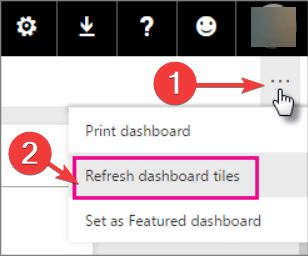
Měli byste vzít v úvahu, že po aktualizaci dat dojde k aktualizaci dlaždice automaticky. Obnova dlaždic je tedy součástí širší aktualizace dat, takže doba obnovy se může s počtem dlaždic prodloužit.
Tato příručka vám pomůže stát se odborníkem na Power BI.
Závěr
Takže automatické obnovení v Power BI je jednodušší, než se zdá, ale je třeba postupovat podle několika kroků, abyste mohli automaticky aktualizovat své řídicí panely.
Celý proces obnovování dat má mnoho fází, které závisí na množství informací a typu vašich datových sad, takže byste to měli při používání této funkce vzít v úvahu.
Proto je pro dosažení přesných výsledků často důležité vědět, jak a kdy obnovit svá data. Proto je funkce automatického obnovení nesmírně důležitá.
Uživatelé se nemohou zaměstnávat stisknutím tlačítka Obnovit pokaždé, když potřebují aktualizovat svá data. Proto je funkce automatické aktualizace pro mnoho lidí užitečná a vědět, jak ji používat, přináší skvělé výsledky.
Považovali jste naše řešení za užitečná? Jak automaticky obnovujete svá data v Power BI? Dejte nám vědět v sekci komentáře níže!
SOUVISEJÍCÍ ČLÁNKY, KTERÉ POTŘEBUJETE KONTROLOVAT:
- 6 nejlepších řešení pro osobní cloudové úložiště pro vaše soubory a složky
- Jak přidat filtry v Power BI [SNADNÉ KROKY]
- 5 nejlepšího softwaru pro vývoj diagramů a vývojových diagramů pro Windows